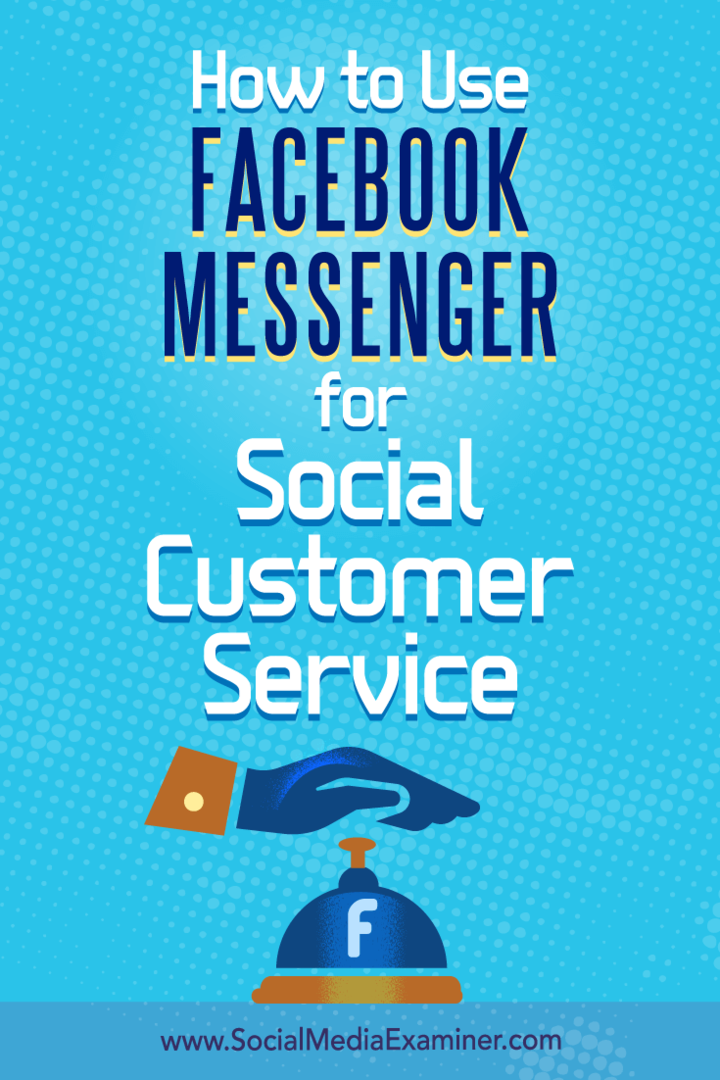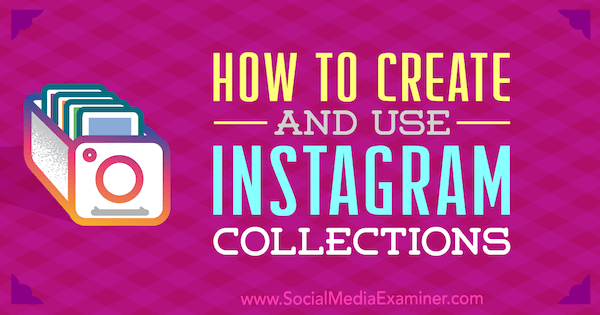Как забыть сеть Wi-Fi в Windows 11
Microsoft Windows 11 Герой / / February 17, 2022

Последнее обновление:

Если вы используете ноутбук в нескольких местах, у вас может быть сохранено несколько сетей Wi-Fi. Вы можете забыть о сети Wi-Fi в Windows 11 с помощью этого руководства.
Если вы используете ноутбук с Windows 11 в разных местах в течение дня, список сетей Wi-Fi может начать формироваться. В списке может быть несколько сетей, которые вам больше не нужны. Вы также можете устранять проблемы с сетевым подключением и вам нужно забыть о сети Wi-Fi в Windows 11.
В любом случае, Microsoft делает процесс забывания сети Wi-Fi простым и понятным в Windows 11. Вот что вам нужно сделать.
Забудьте о сети Wi-Fi в Windows 11
Самый простой способ забыть об одной сети Wi-Fi в Windows 11 — через меню быстрых настроек. Прежде чем забыть беспроводную сеть, убедитесь, что у вас все еще есть сетевой пароль, чтобы вы могли повторно подключиться позже, если это необходимо.
Чтобы забыть о беспроводной сети с помощью меню быстрых настроек в Windows 11, выполните следующие действия:
- нажмите кнопка быстрых настроек в правом нижнем углу панели задач — рядом с системные часы. В качестве альтернативы вы можете использовать сочетание клавиш Клавиша Windows + А для запуска быстрых настроек.
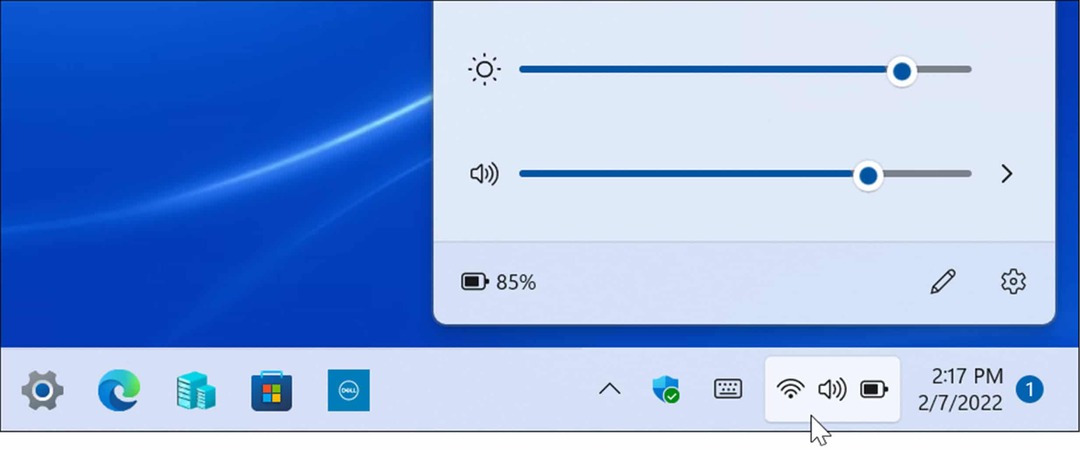
- Когда появится меню, нажмите кнопку стрелка значок на Вай-фай кнопка. Если вы не видите кнопку Wi-Fi, вы можете добавить ее (и другие кнопки) с помощью настройка меню.
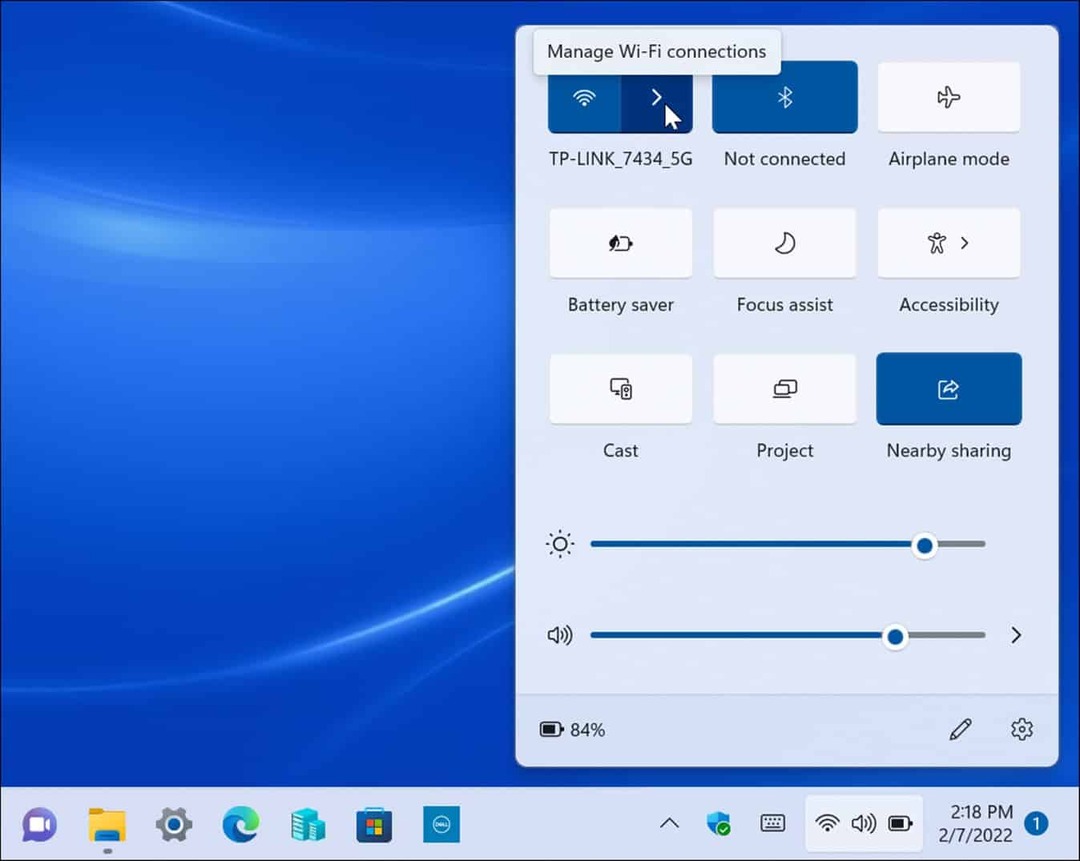
- Здесь будет отображаться список сетей, к которым вы подключены. Найдите сеть Wi-Fi, которую вы хотите удалить, и щелкните правой кнопкой мыши на его название и нажмите кнопку Забывать вариант из появившегося меню.
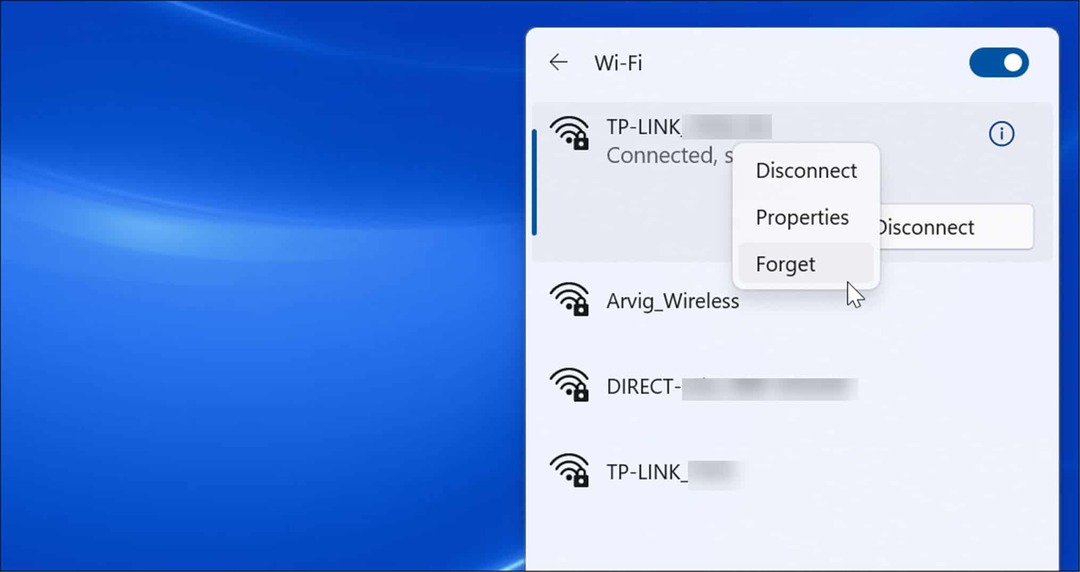
- Windows 11 очистит выбранные вами настройки сети Wi-Fi. Если это сеть Wi-Fi по умолчанию, Windows прекратит попытки подключения к ней. Если вам нужно снова подключиться, откройте Быстрые настройки > Wi-Fi и нажмите на Соединять кнопка. Конечно, вам нужно будет повторно ввести пароль сети, чтобы завершить соединение.
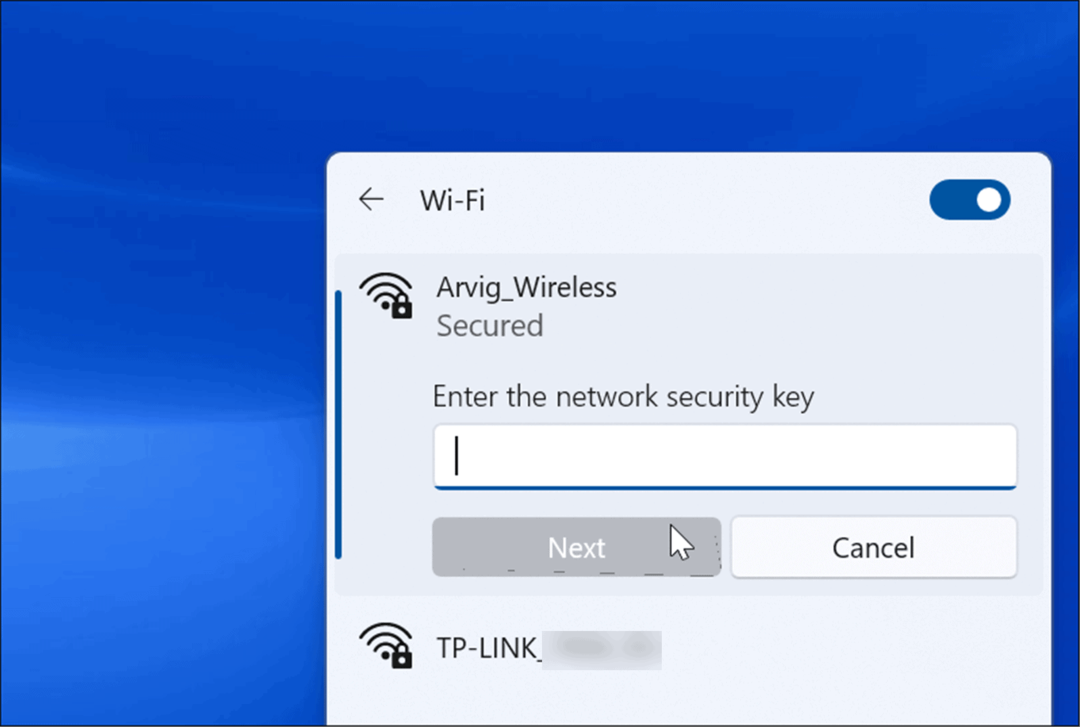
Как забыть пароль Wi-Fi в Windows 11 через настройки
Также можно забыть сеть Wi-Fi из Windows 11 с помощью приложения «Настройки». Вы также можете забыть о сетях Wi-Fi, даже если они находятся вне зоны действия, через «Настройки».
Чтобы использовать «Настройки», чтобы забыть о сети Wi-Fi в Windows 11, выполните следующие действия:
- Нажмите на Начинать кнопку или нажмите кнопку Ключ Windows чтобы открыть меню «Пуск», затем нажмите Настройки.
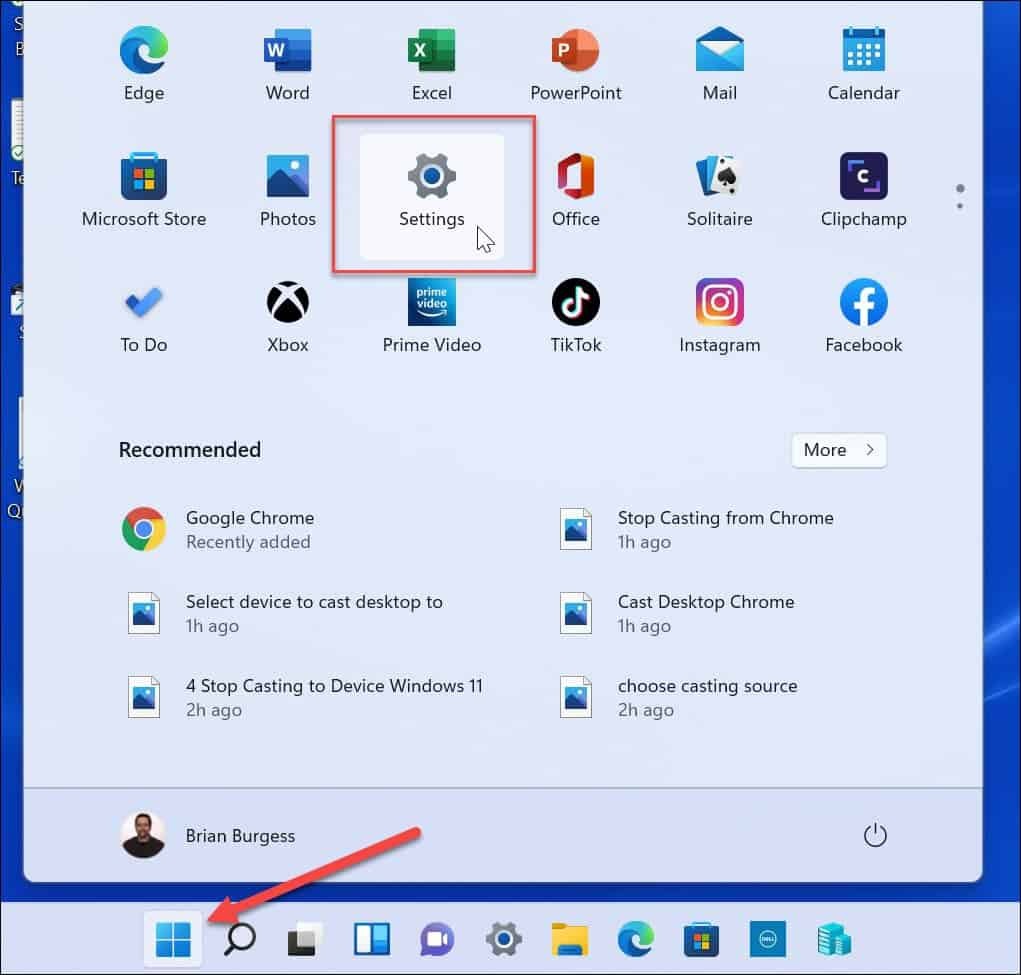
- Когда откроются настройки, нажмите Сеть и интернет из списка слева и выберите Вай-фай из вариантов справа.
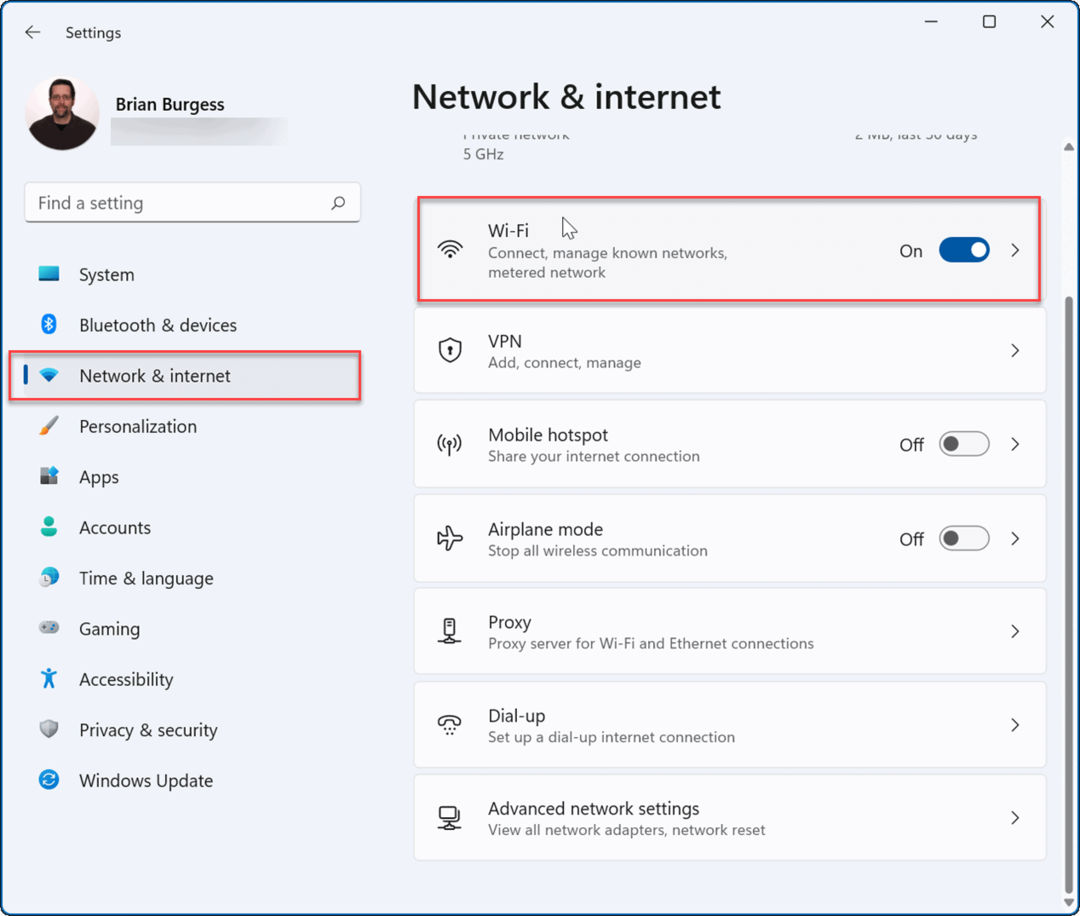
- На следующем экране нажмите на Управление известными сетями из вариантов справа.
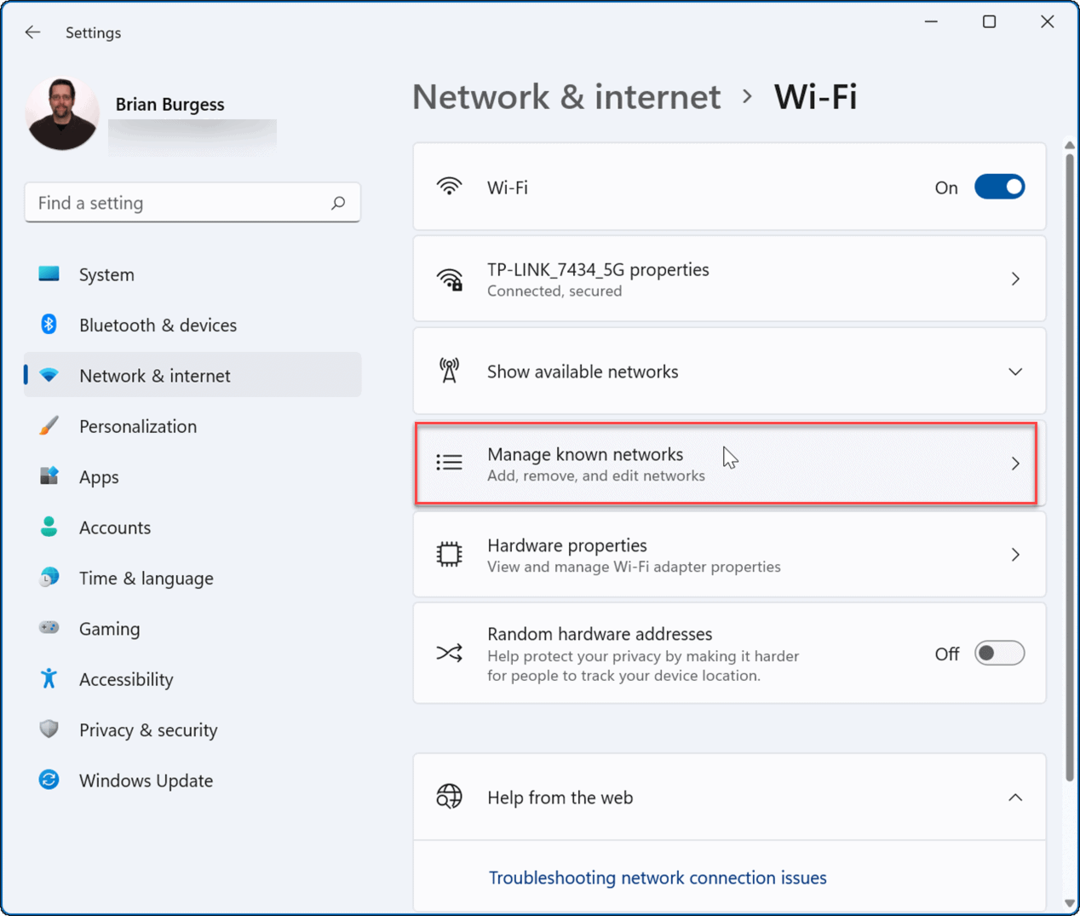
- Теперь, под Управление известными сетями раздел, нажмите на Забывать рядом с тем, который вы хотите удалить.
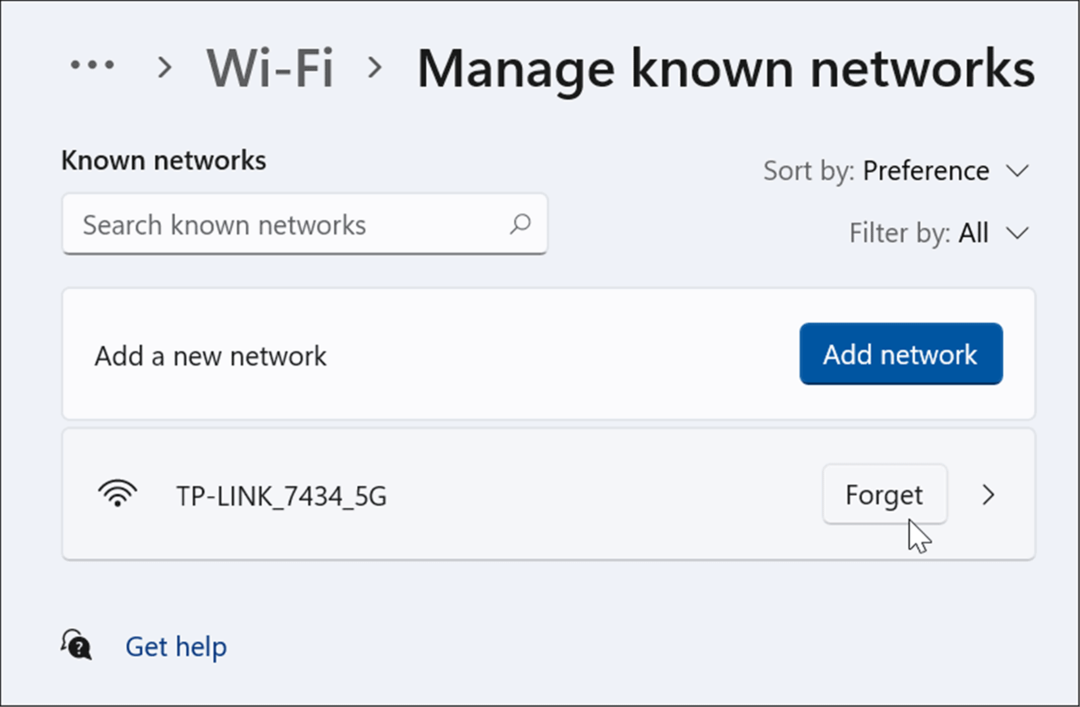
- Доступ к сети Wi-Fi и ее данным больше не будет осуществляться из Windows 11. Однако, если вам нужно повторно подключиться, откройте Быстрые настройки (клавиша Windows + A), нажмите Вай-файи введите пароль Wi-Fi.
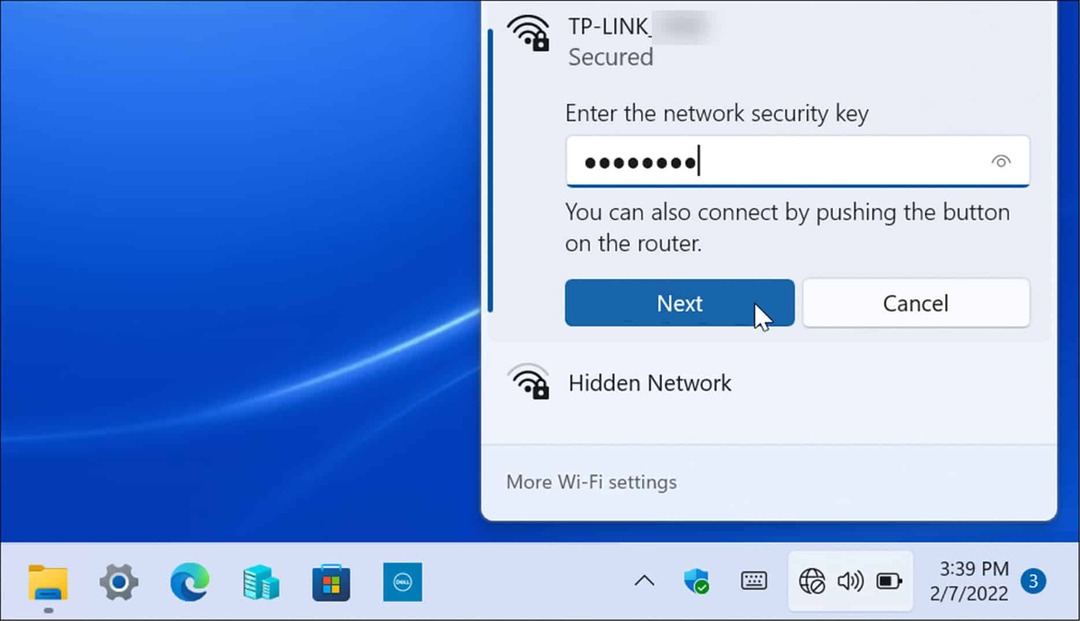
Как удалить все сохраненные беспроводные сети через PowerShell
Если вы хотите удалить все сети Wi-Fi из списка и начать заново, вы можете использовать терминал PowerShell.
Чтобы забыть обо всех сетях Wi-Fi с помощью PowerShell, выполните следующие действия:
- Щелкните правой кнопкой мыши Начинать кнопку и выберите Терминал Windows (администратор) из меню.
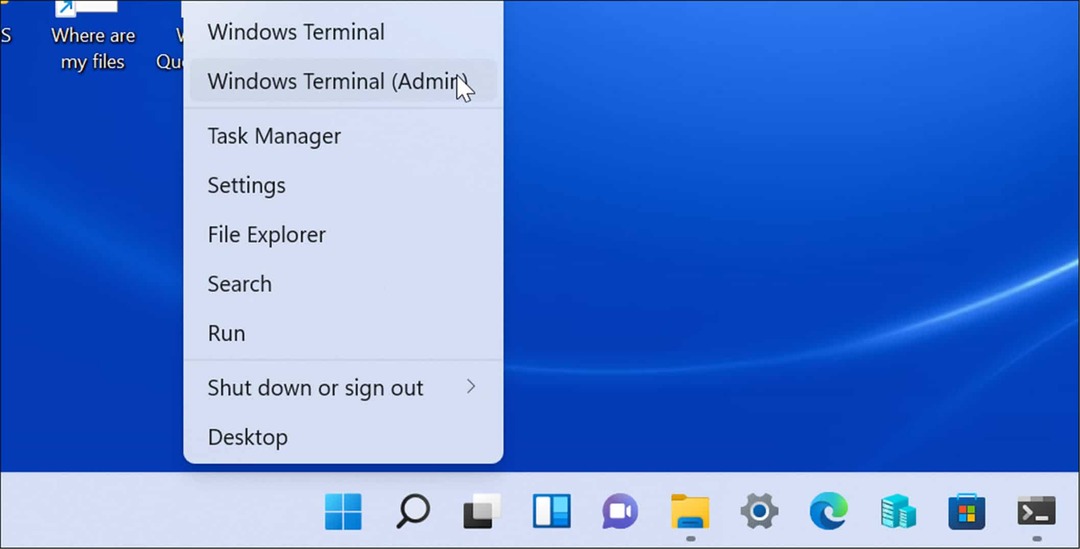
- Когда PowerShell откроется приглашение, введите следующее команда и ударил Входить:
Netsh wlan удалить имя профиля =* i=*
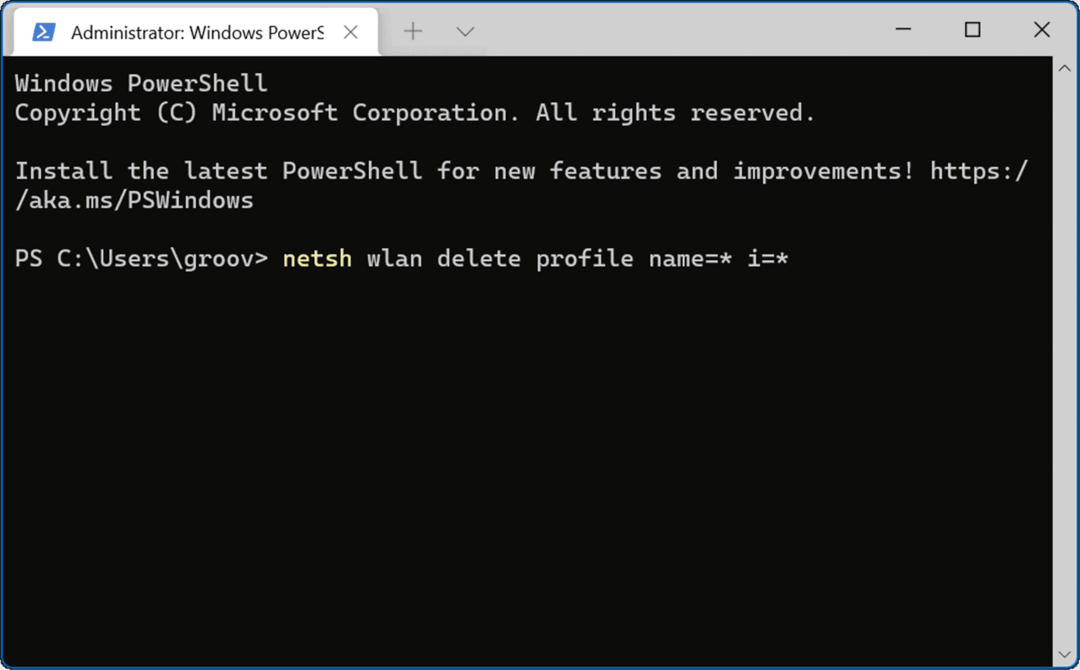
Когда команда выполняется, она удаляет все сети Wi-Fi из вашей истории, и вы можете начать заново или повторно подключиться к одной из них, если это необходимо.
Использование беспроводных сетей в Windows 11
Еще одна интересная функция Windows 11, использующая как Bluetooth, так и беспроводную технологию, — Обмен с окружением. Это позволяет вам обмениваться файлами между другими ПК с Windows. Это похоже на использование AirDrop на iPhone. Если у вас возникли проблемы с этим, вы можете исправить функцию «Обмен с окружением», когда она не работает.
Когда дело доходит до подключения к сети Wi-Fi, вы можете забыть пароль. Однако существует несколько различных способов найти пароль Wi-Fi в Windows 11. Если вы еще не используете Windows 11, вы можете забыть Сети Wi-Fi в Windows 10, слишком.
Как найти ключ продукта Windows 11
Если вам нужно перенести ключ продукта Windows 11 или просто выполнить чистую установку ОС,...
Как очистить кэш Google Chrome, файлы cookie и историю просмотров
Chrome отлично сохраняет вашу историю посещенных страниц, кеш и файлы cookie, чтобы оптимизировать работу вашего браузера в Интернете. Ее, как...
Сопоставление цен в магазине: как получить онлайн-цены при совершении покупок в магазине
Покупка в магазине не означает, что вы должны платить более высокие цены. Благодаря гарантиям соответствия цен вы можете получать онлайн-скидки при совершении покупок в...
Как подарить подписку Disney Plus с помощью цифровой подарочной карты
Если вам нравится Disney Plus и вы хотите поделиться им с другими, вот как купить подарочную подписку Disney+ для...